Amazon Music HDの解約方法
メンバーシップ&サブスクリプションへアクセス
こちらのページから手続きします
Amazonのページからアクセスするには
画面右上の「アカウント&リスト」をクリック
出てくるメニューから
「メンバーシップおよび管理」をクリック
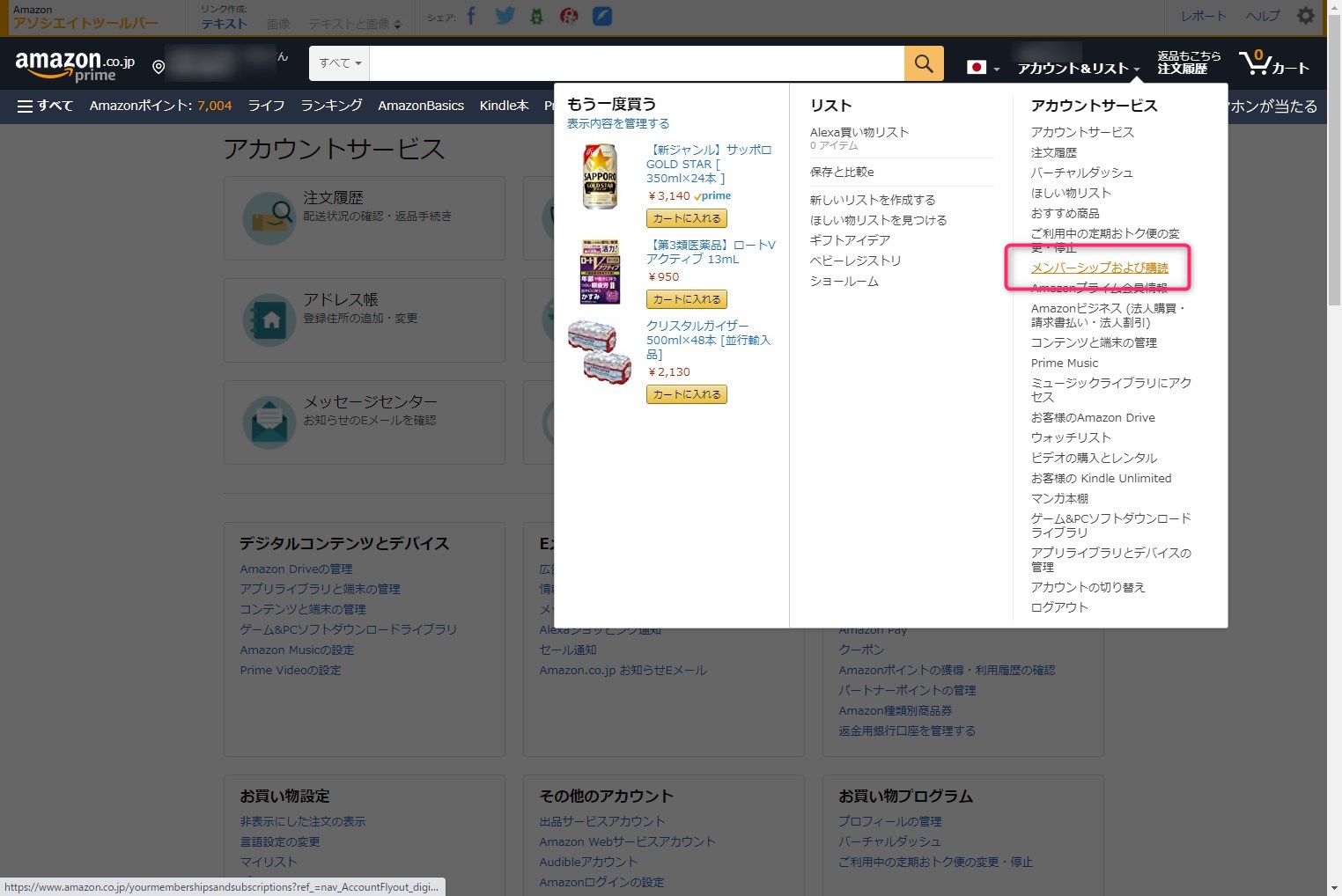
これがメンバーシップの管理ページ
Amazon Music HDの表示が無いので
Amazon Music Unlimitedの段にある右端の
「購読登録を管理する」
をクリック
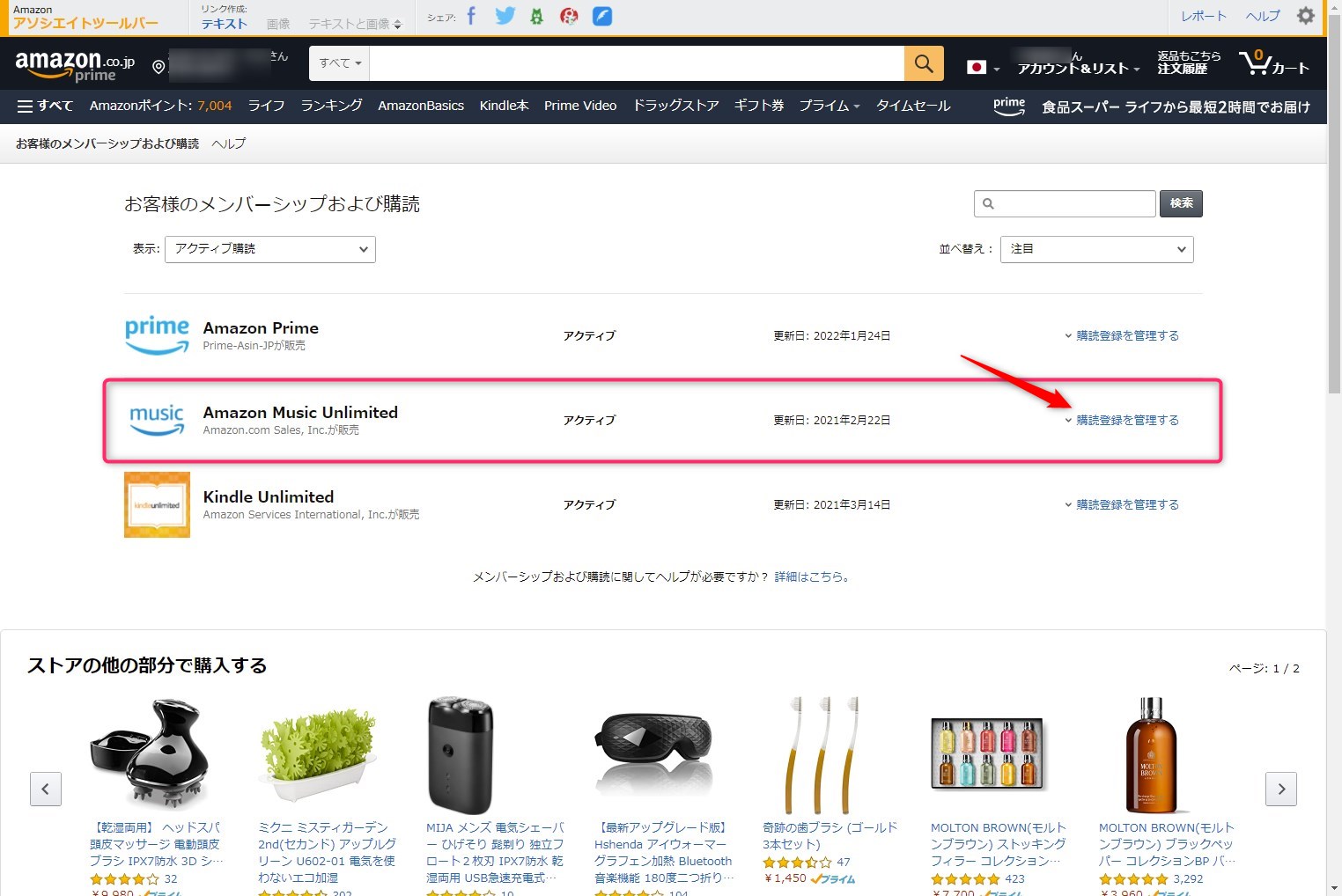
ここでAmazon Music Unlimitedの段に
支払い方法の項目が表示されるので
「高度なコントロール」の下にある
「Amazon Music Unlimitedの設定に移動」をクリック
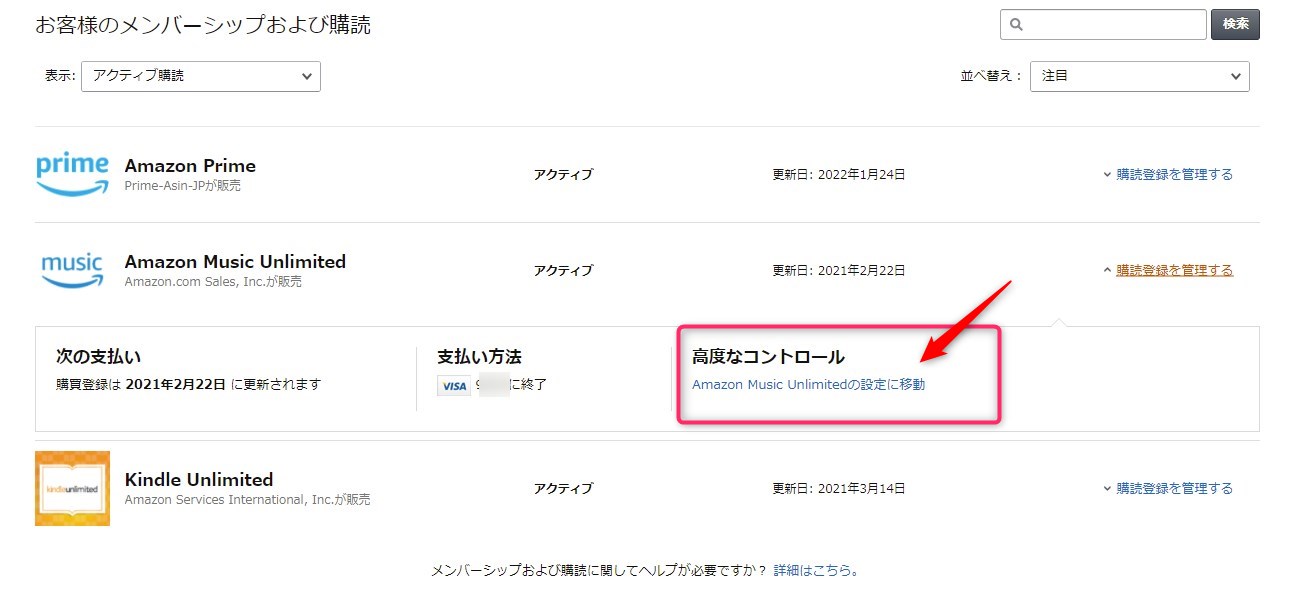
Amazon Musicの設定ページで
会員登録の更新
お客様のプランは20xx年、、、
と書かれた項目で
「HDをキャンセルする」
というテキストをクリック
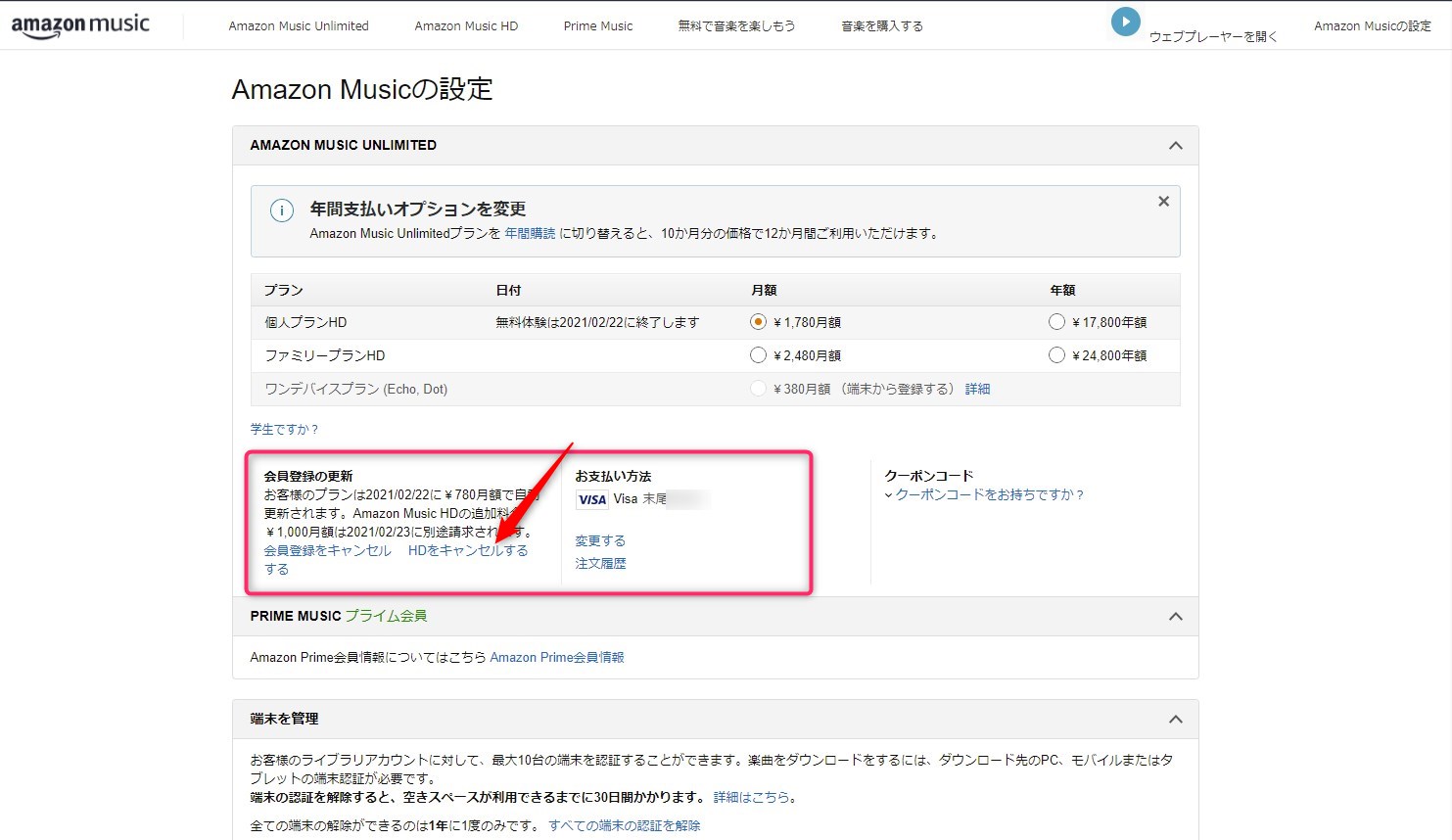
ポップアップで
変更の確認といのが出ます。
「HDをキャンセルする」
をクリック。
HDをキャンセルするをクリックすることで、HDを除くUnlimitedプランに変更されるとともに¥1780円月額(税込)が請求されることに同意したものとみなされます。
とあります。
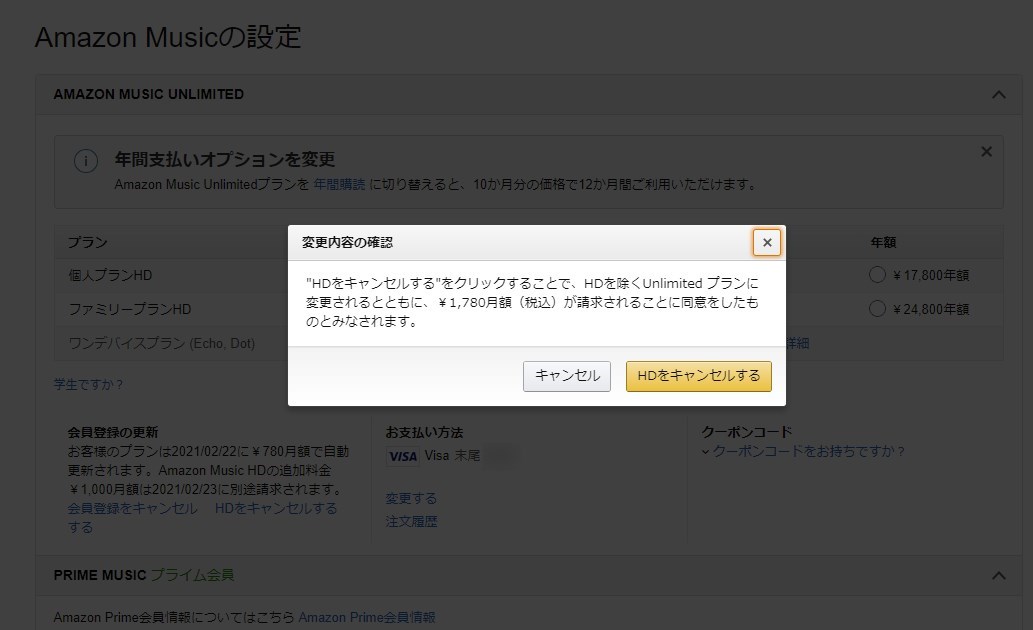
これで
HDはキャンセルされました。
しかし、
この状態では
Amazon Music Unlimitedのサービス(有料)が継続されます。
Unlimitedは楽曲も多いので継続するならこれでOKです。
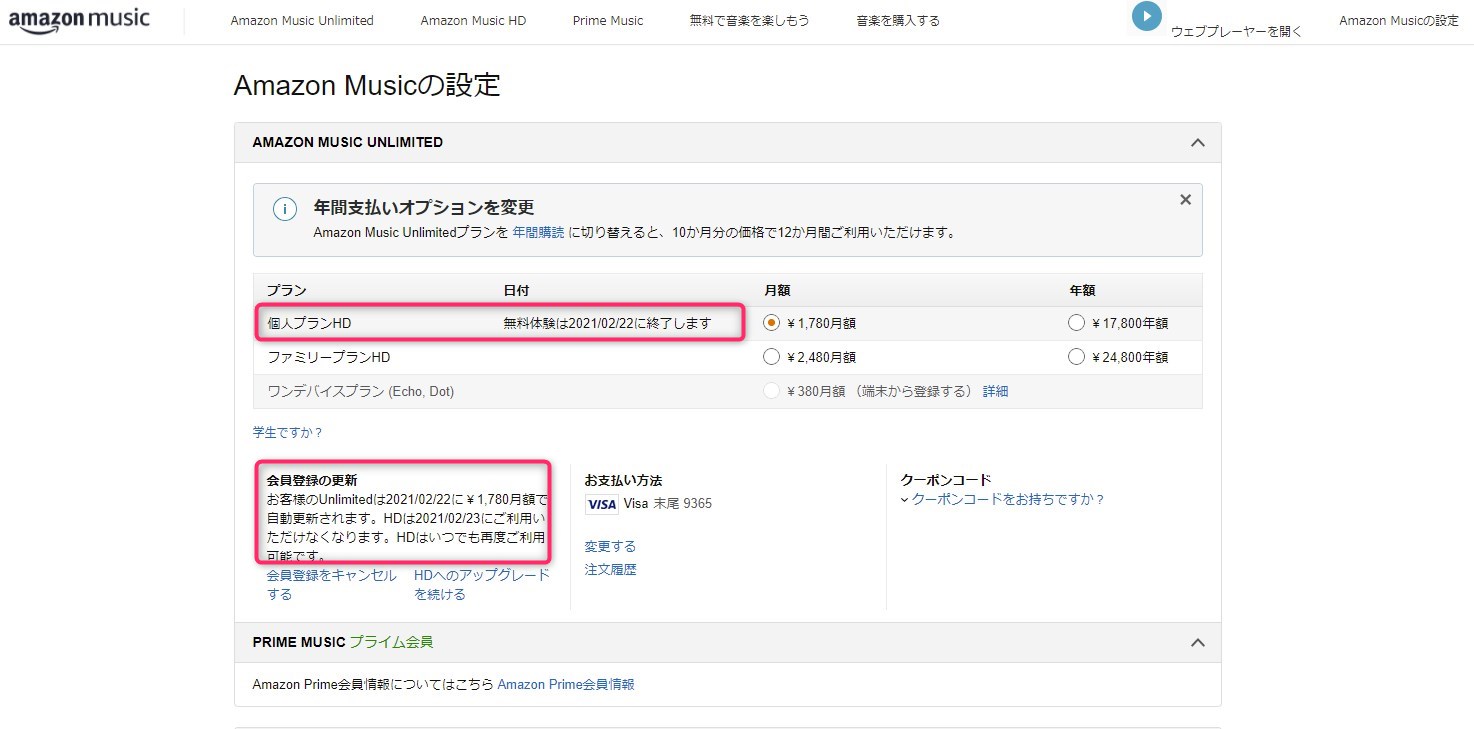
完全に無料に戻したいなら
以下
有料のサブスクリプションを完全にキャンセルする
Amazon Music Unlimitedも含めて有料のサブスクリプションを完全にキャンセルするには
Amazon Music HDをキャンセルしたあとの画面
Amazon Musicの設定にて
「会員登録をキャンセルする」
をクリックします。
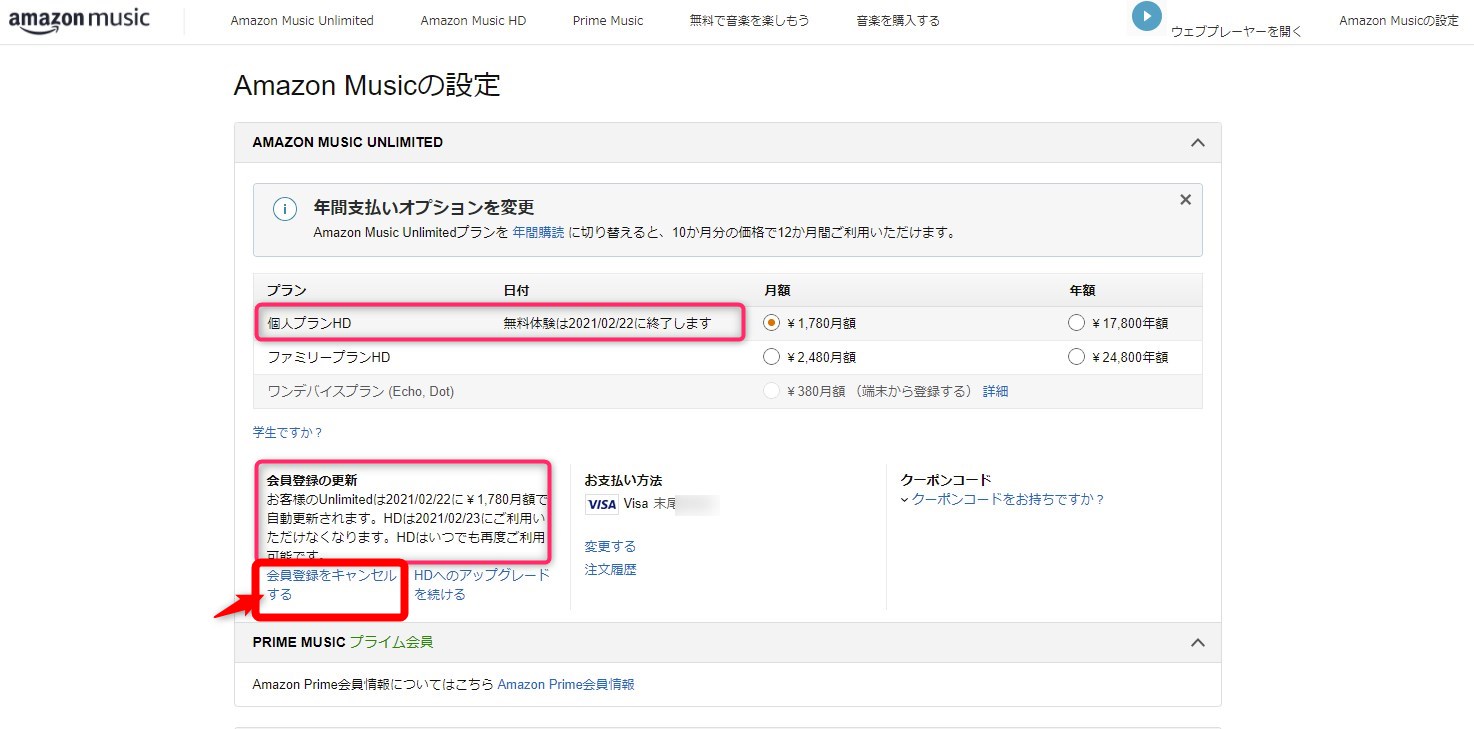
次に出る画面で
アンケートに答えて
「理由を選択しキャンセルに進む」
をクリック
あるいは
理由を記入せずにキャンセルに進む
をクリック
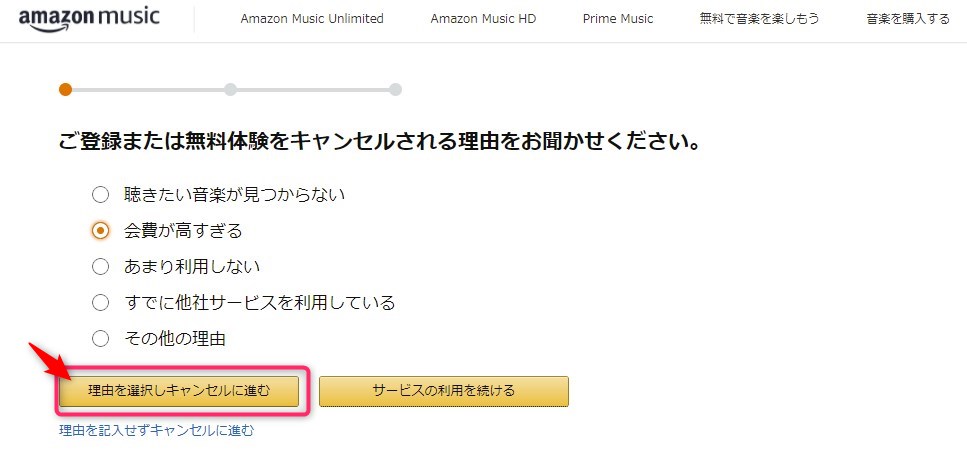
次に別プランの提案が出てきますが
画面下にある
「続行してキャンセル」
をクリック
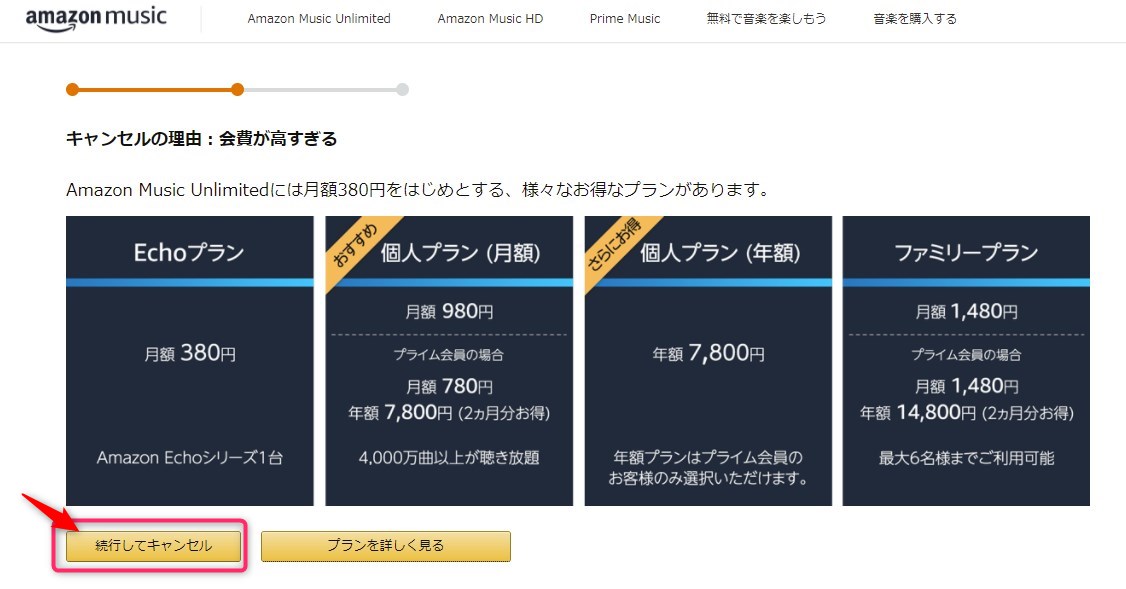
キャンセルの確認画面になります。
画面下にある
「確認し、キャンセル」
をクリックします。
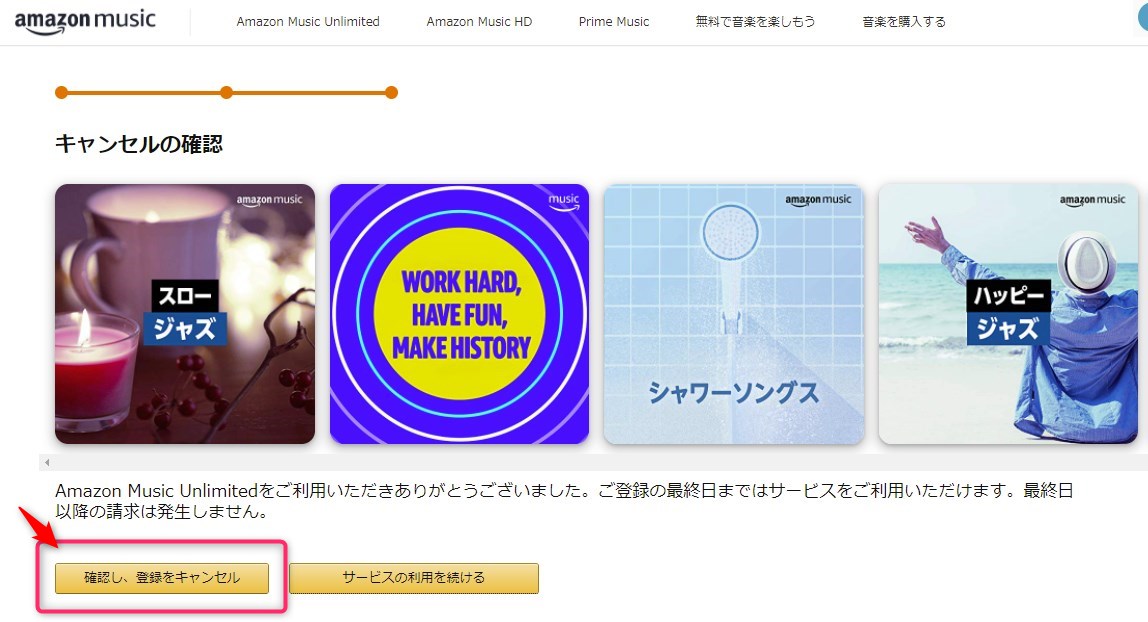
Amazon Musicの設定画面に戻りました。
会員登録の更新 の項目を見ると
20xx/xx/xxにお客様の個人プランHDが失効いたします。
となり
これで
有料のサブスクリプションは解除されました。
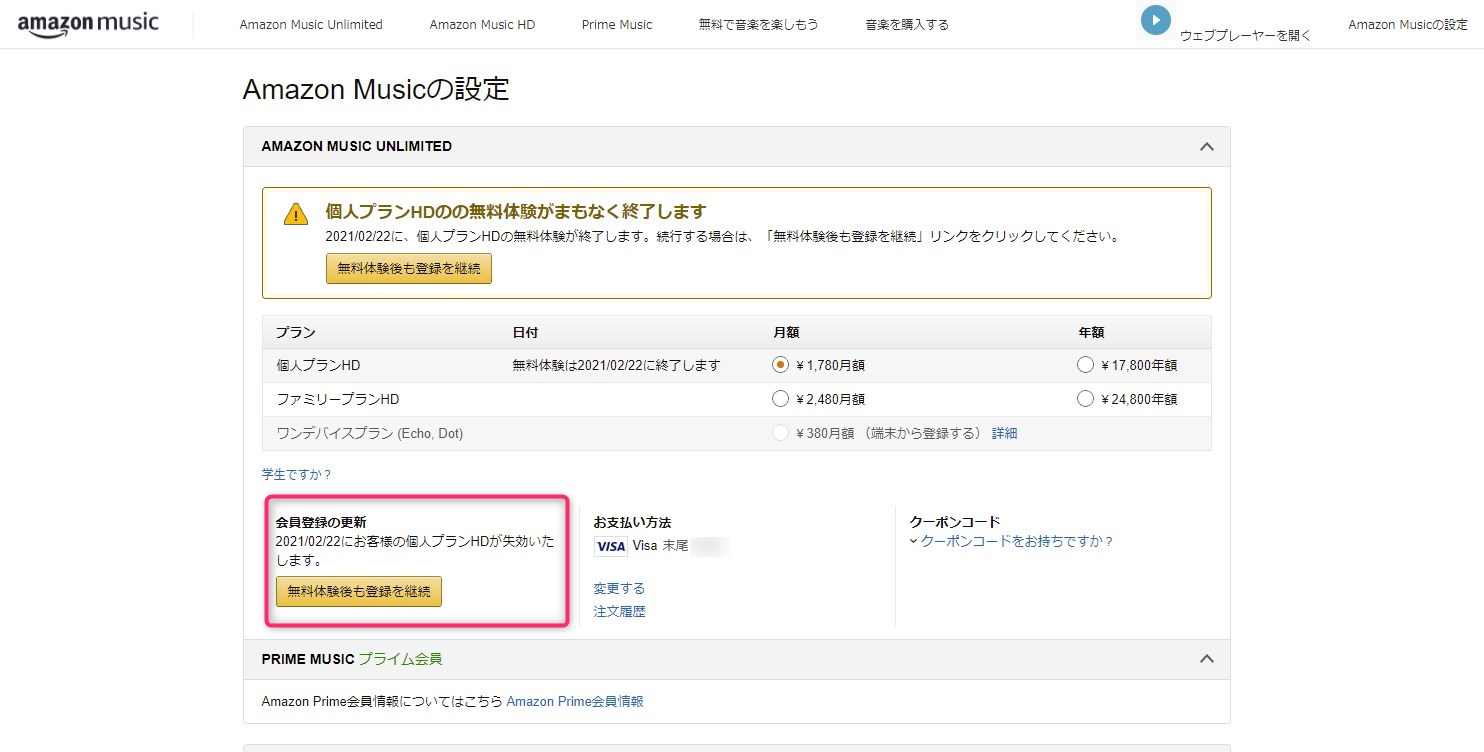
Amazon Music HDはハイレゾで非常に濃密で高音質を楽しめます。
継続利用するならこの作業は必要ありませんが
楽曲が不足して満足できない、
音質の違いもさほど感じない
などの理由がある場合は思い切って解約するといいでしょう。
ただ、Amazon Music HDは確実に進化してるので
また近いうちに使いそうだな、、と思う人も少なくないと思います。
私もその一人ですが、
もう少しHD楽曲が増えれば再開したいなと思います。
